怎麼上傳wordpress到虛擬主機
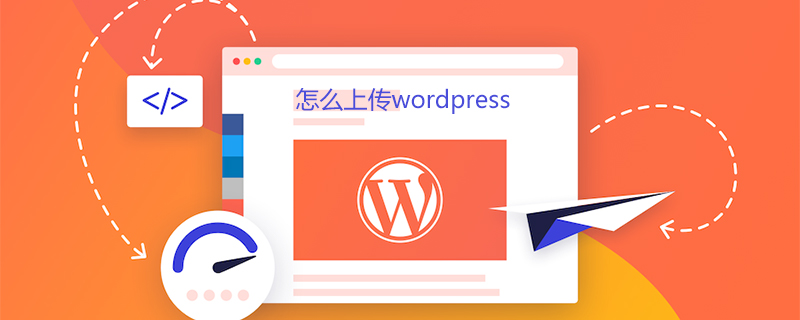
怎麼上傳wordpress到虛擬主機
1、先將規劃的調試網站壓縮包放入根目錄,例如「D:\wamp\www」
2、將網站整體資料解壓縮在根目錄,如「D:\wamp\www\wordpress」
3、透過本機連接埠訪問,如「http://localhost:8085/」(連結僅限本機), 點選需要進入的網站專案
4、點選進入Wordpress本地後台管理,進行網站上線前的所有站內操作與規劃
http://localhost:8085/wordpress/wp-login.php(連結僅限本地端)
在本地將所有網站搭建好後以後,上傳至虛擬主機需要注意幾點:
其一,將本機網站檔案備份,壓縮,上傳至虛擬主機根目錄下,一般為public_html目錄下,
其二,登入本機phpMyAdmin,匯出本機資料庫,點選“Export”,選擇gizipped壓縮方式,
其三,在虛擬主機建立空白資料庫,登入遠端phpMyAdmin,匯入本機資料庫文件,以cPanel面板為例,點選MySql Databases,輸入資料庫名稱,點選建立;
其四,導入資料庫,進入虛擬主機資料庫管理頁面,點選Import(導入)選項,導入剛剛壓縮的本機資料庫檔案。
其五,修復網域和URL連結
本地網域與虛擬主機的URL是不一樣,需要站長在phpMyAdmin中修改,需要修改的包括Wordpress地址和首頁地址,文章的Guid,正文中的連結位址等。例如以下程式碼是將本地偵錯位址轉成網站位址,cn.bluehost.com是上傳後的網域名稱。
“ UPDATE wp_options SET option_value = replace(option_value,‘localhost/test’,‘cn.bluehost.com’) WHERE option_name =‘home’ OR option_name=‘siteurl’; ”
此外,還需要修改wp-config.php文件,修改資料庫連結位址。一般而言這樣就可以完成將本機伺服器的Wordpress網站上傳至虛擬主機。
當然,也可以直接在虛擬主機後台安裝Wordpress模板站。不過這樣網站就直接會面向搜尋引擎,對優化可能會產生些許不利。
更多WordPress技術文章,請造訪WordPress教學專欄!
以上是怎麼上傳wordpress到虛擬主機的詳細內容。更多資訊請關注PHP中文網其他相關文章!

熱AI工具

Undresser.AI Undress
人工智慧驅動的應用程序,用於創建逼真的裸體照片

AI Clothes Remover
用於從照片中去除衣服的線上人工智慧工具。

Undress AI Tool
免費脫衣圖片

Clothoff.io
AI脫衣器

Video Face Swap
使用我們完全免費的人工智慧換臉工具,輕鬆在任何影片中換臉!

熱門文章

熱工具

記事本++7.3.1
好用且免費的程式碼編輯器

SublimeText3漢化版
中文版,非常好用

禪工作室 13.0.1
強大的PHP整合開發環境

Dreamweaver CS6
視覺化網頁開發工具

SublimeText3 Mac版
神級程式碼編輯軟體(SublimeText3)
 wordpress文章列表怎麼調
Apr 20, 2025 am 10:48 AM
wordpress文章列表怎麼調
Apr 20, 2025 am 10:48 AM
有四種方法可以調整 WordPress 文章列表:使用主題選項、使用插件(如 Post Types Order、WP Post List、Boxy Stuff)、使用代碼(在 functions.php 文件中添加設置)或直接修改 WordPress 數據庫。
 wordpress主機怎麼建站
Apr 20, 2025 am 11:12 AM
wordpress主機怎麼建站
Apr 20, 2025 am 11:12 AM
要使用 WordPress 主機建站,需要:選擇一個可靠的主機提供商。購買一個域名。設置 WordPress 主機帳戶。選擇一個主題。添加頁面和文章。安裝插件。自定義您的網站。發布您的網站。
 wordpress怎麼導入源碼
Apr 20, 2025 am 11:24 AM
wordpress怎麼導入源碼
Apr 20, 2025 am 11:24 AM
導入 WordPress 源碼需要以下步驟:創建子主題以進行主題修改。導入源碼,覆蓋子主題中的文件。激活子主題,使其生效。測試更改,確保一切正常。
 wordpress主題頭部圖片如何更換
Apr 20, 2025 am 10:00 AM
wordpress主題頭部圖片如何更換
Apr 20, 2025 am 10:00 AM
更換 WordPress 主題頭部圖片的分步指南:登錄 WordPress 儀錶盤,導航至“外觀”>“主題”。選擇要編輯的主題,然後單擊“自定義”。打開“主題選項”面板並尋找“網站標頭”或“頭部圖片”選項。單擊“選擇圖像”按鈕並上傳新的頭部圖片。裁剪圖像並單擊“保存並裁剪”。單擊“保存並發布”按鈕以更新更改。
 wordpress怎麼查看前端
Apr 20, 2025 am 10:30 AM
wordpress怎麼查看前端
Apr 20, 2025 am 10:30 AM
可以通過以下方法查看 WordPress 前端:登錄儀錶盤並切換到“查看站點”選項卡;使用無頭瀏覽器自動化查看過程;安裝 WordPress 插件在儀錶盤內預覽前端;通過本地 URL 查看前端(如果 WordPress 在本地設置)。
 wordpress屏蔽ip的插件有哪些
Apr 20, 2025 am 08:27 AM
wordpress屏蔽ip的插件有哪些
Apr 20, 2025 am 08:27 AM
WordPress 屏蔽 IP 的插件選擇至關重要。可考慮以下類型:基於 .htaccess:高效,但操作複雜;數據庫操作:靈活,但效率較低;基於防火牆:安全性能高,但配置複雜;自行編寫:最高控制權,但需要更多技術水平。
 wordpress賬號怎麼註冊
Apr 20, 2025 am 11:45 AM
wordpress賬號怎麼註冊
Apr 20, 2025 am 11:45 AM
要在 WordPress 上創建賬號,只需訪問其網站,選擇註冊選項,填寫註冊表,並驗證您的電子郵件地址。其他註冊方法包括使用 Google 賬號或 Apple ID。註冊的好處包括創建網站、獲得功能、加入社區和獲得支持。
 wordpress編輯日期怎麼取消
Apr 20, 2025 am 10:54 AM
wordpress編輯日期怎麼取消
Apr 20, 2025 am 10:54 AM
WordPress 編輯日期可以通過三種方法取消:1. 安裝 Enable Post Date Disable 插件;2. 在 functions.php 文件中添加代碼;3. 手動編輯 wp_posts 表中的 post_modified 列。






